Windows 终端美化。
前言
记录Windows终端的美化过程。
如果能挂魔法就挂魔法,毕竟WINGET都是从Github上面直接下载文件的。
下载WT
Win11 22h2版本之后的Windows基本携带该软件
打开Wt
win+R,输入 wt,即可打开。(个人习惯)
或者WIN唤出开始菜单,然后输入wt,回车即可打开终端。
安装Pwsh
PWSH是微软最新的终端软件。官方安装文档
# 这里推荐WINGET安装
winget install --id Microsoft.PowerShell --source winget
配置WPSH
- 为默认的终端
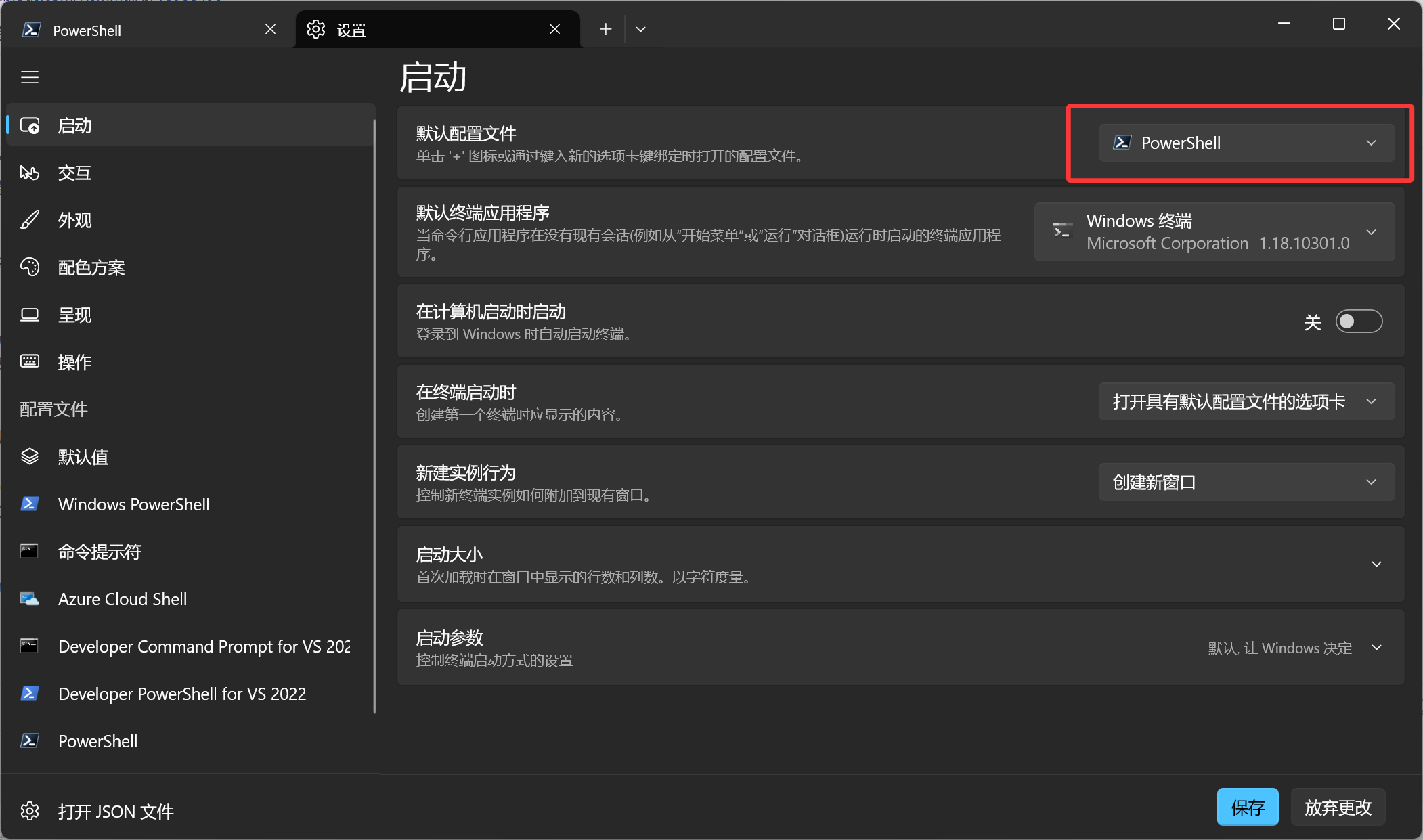
- 配置启动无需输出PWSH自身的日志信息,在后面携带启动参数
--nolog即可
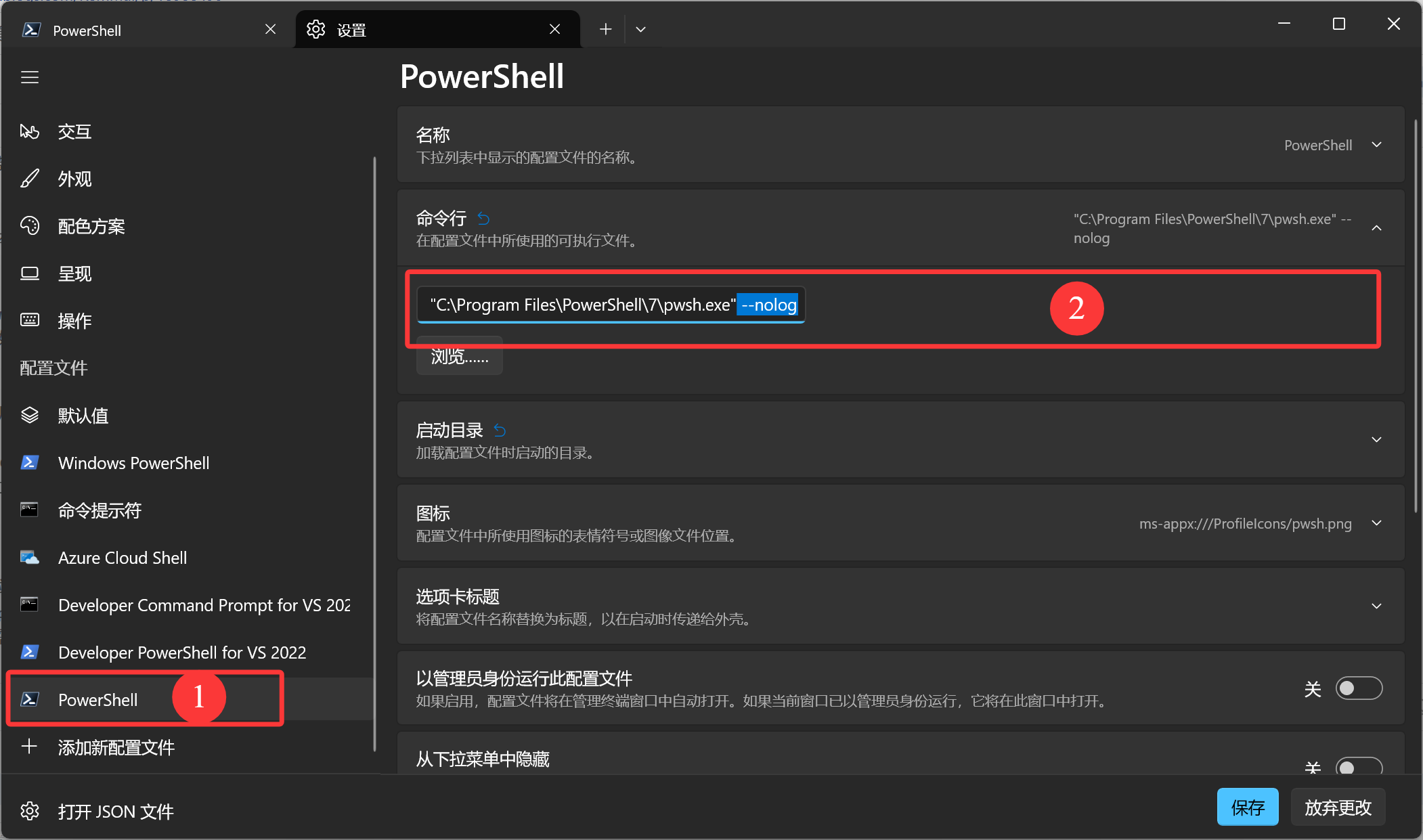
安装 Oh-My-Posh
winget install JanDeDobbeleer.OhMyPosh --source winget --scope user --force
安装等宽全字符字体
- 这个步骤需要关闭wt终端后,重新打开终端!
- 安装字体
# 选择一个喜欢的字体安装,我喜欢jetbrains mono字体
oh-my-posh font install
- 应用字体

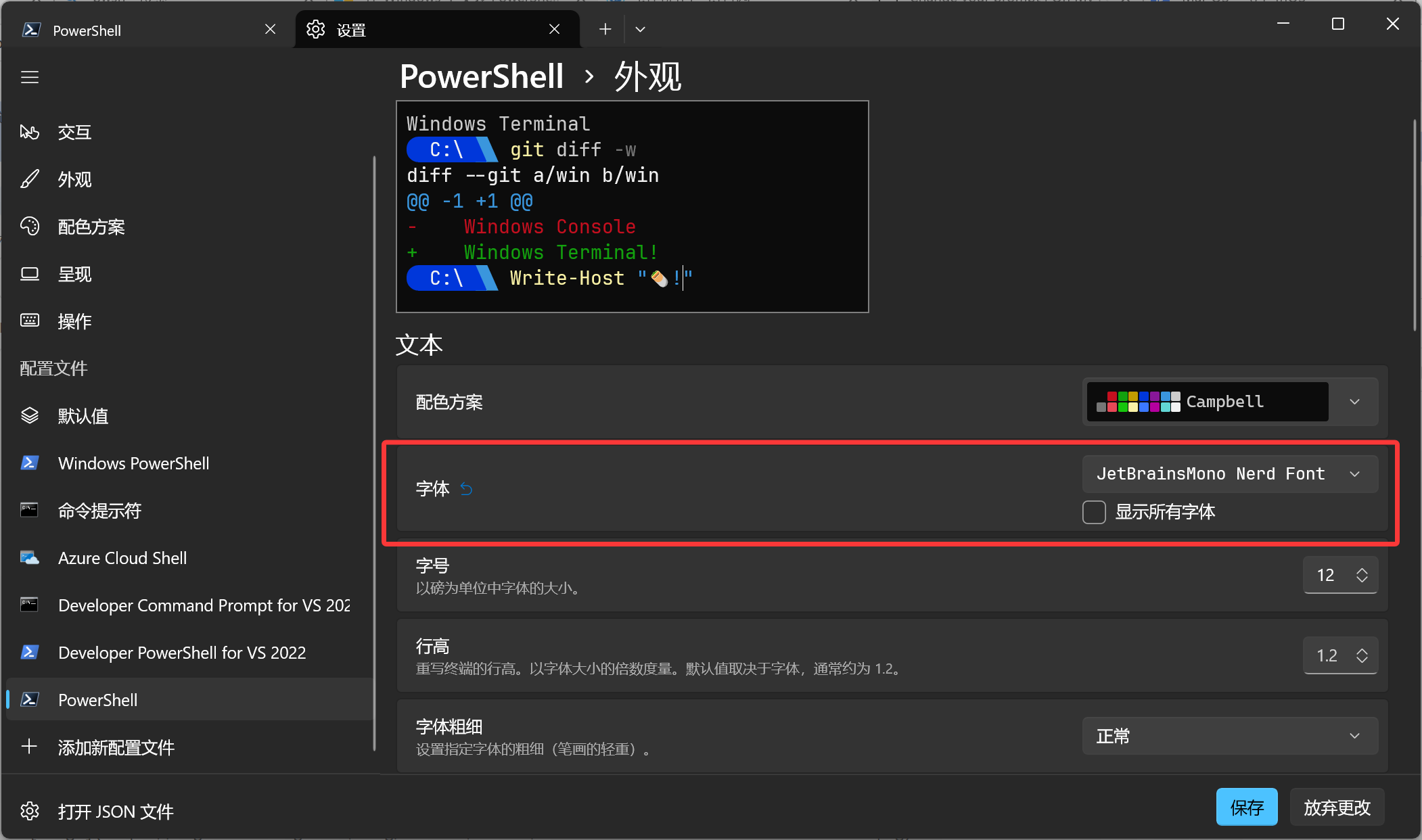
配置Oh-My-Posh
- 创建pwsh启动文件
# 创建文件
New-Item -Path $PROFILE -Type File -Force
# 打开文件
notepad $PROFILE
- 配置启动参数和主题,主题展示页
将下列参数咱贴到刚刚输入notepad $PROFILE命令后打开的文本文件中,保存并且退出
# 本人就比较喜欢dracula主题
oh-my-posh init pwsh --config "dracula" | Invoke-Expression
- 应用应用配置文件
. $PROFILE


 浙公网安备 33010602011771号
浙公网安备 33010602011771号